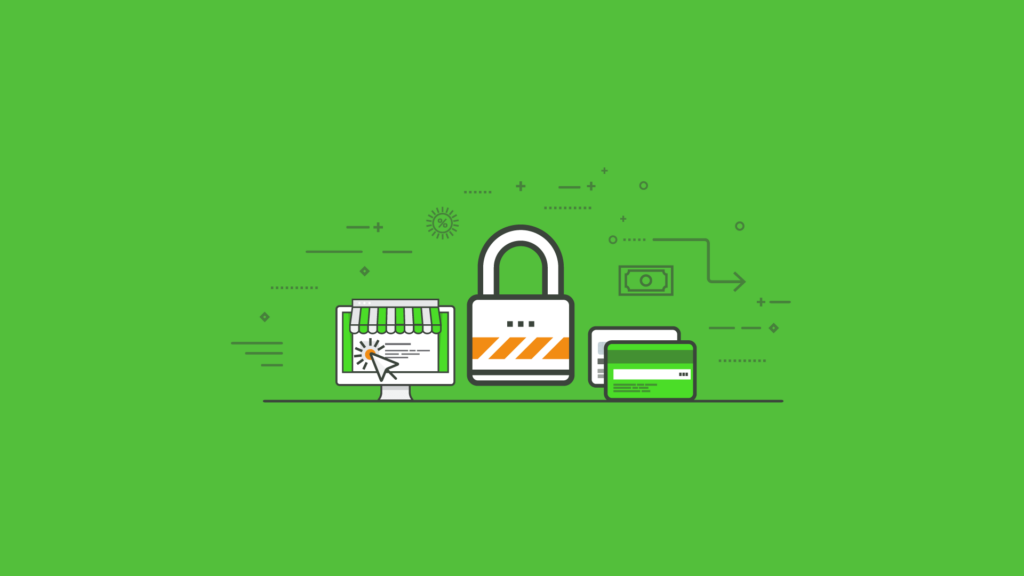
CloudFlare ile Ücretsiz SSL/TLS Sertifikası Nasıl Alınır?
Yıllık SSL/TLS ücretleri aldı başını gitti, ücretsiz sertifikaları da 90 günde bir olmak üzere yenilemeniz gerekiyor kimi zaman...

Bir SSH Anahtarı ile İlkbyte’ta Sunucuya Nasıl Giriş Yapılır
İlkbyte üzerinde kurmuş olduğunuz sunucunuza yerel bilgisayarınızdan güvenli bir şekilde erişmek için SSH Anahtarı kullanmanız şiddetle önerilir. Bu...

Firewalld Kullanarak CloudFlare Trafiğinin Kabul Edilmesi
Neredeyse her firewall yönetim aracıyla ilgili CloudFlare ip aralıklarını beyaz listeye alma konusunda aksiyon aldık. Şimdi sıra geldi...

CloudFlare Kullanan Sayfalarda Web Scraping İşlemi Nasıl Yapılır?
İnternet üzerinde hatırı sayılır bir şekilde CloudFlare ve servisleri kullanılmaktadır, yapılan araştırmaya göre ise durum şu şekilde Cloudflare...

Amazon AWS CLI Notlarım
AWS Cli kullanarak sıkça yapmış olduğum işlemlerin notlarını bu alanda paylaşacağım. Detaylara pek girmeyi düşünmüyorum. Servis bazında ayrı...

İlkbyte Sunucularında Statik IP Nasıl Yapılandırılır?
İlkbyte cloud sunucuları üzerinde debian 10 kullanıyorsanız ve DHCP kullanmak istemiyorsanız, uygulamanızda statik ip istiyorsa doğru yere geldiniz....

CloudFlare İle Internet Explorer Tarayıcısının Engellenmesi
Artık internet explorer tarihin bir köşesinde yerini aldı, ama inatla kullanmaya devam edenler olduğunu görüyoruz. Modern tarayıcı desteği...

CloudFlare Page Rules İle Karmaşık URL Yönlendirmeleri Nasıl Yapılır?
Bir URL’i ezberlemesi insanlar için çok zordur. Bu sebeple gidip ya favorileri yada direk alan adını ezberleriz bu...

UFW Kullanarak CloudFlare Trafiğinin Kabul Edilmesi
Vakti zamanın’da CloudFlare kullanan bir web sitesinin yanlış yönlendirmeden doğan sızıntıyı, CloudFlare arkasında Sunucu IP’lerini açığa çıkarmak adlı...

CloudFlare Web Analytics Nedir? Nasıl Kullanılır?
Eylül ayında, tüm web için yeni ve ücretsiz bir Web Analytics ürününü Cloudflare yetkilileri duyurmuştu ve sadece pro...

Plesk Panel’i Hetzner DNS ile Birlikte Kullanma
Hetzner DNS hizmetini geçtiğimiz aylarda yayınlamıştı. Bölge aktarım amacıyla Bind ve AXFR kullanarak DNS yönetimini Plesk üzerinden Hetzner’a...

Hetzner Cloud Sunucu Üzerine Plesk Panel Nasıl Kurulur?
Öncelikle, Hetzner Bulut Konsolu‘na giriş yapın veya kaydolun, kaydolmak isterseniz referansım dan faydalanın ve 20 Euro tutarındaki kupon...